文章详情页
新版微信在聊天界面怎么置顶文字?新版微信在聊天界面置顶文字的方法分享
浏览:104日期:2022-10-21 14:09:48
新版微信在聊天界面怎么置顶文字,很多小伙伴都还不知道,下面好吧啦网小编为大家整理了新版微信在聊天界面置顶文字的方法分享,一起来看看吧!
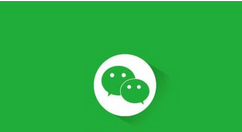
打开手机微信(7.0版本),点击我——收藏——加号,如图,
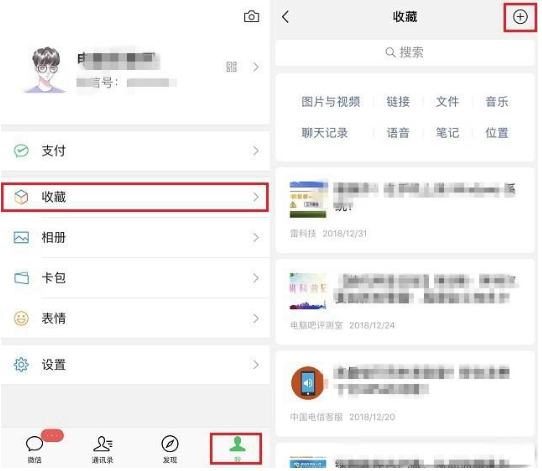
编辑输入文字(支持表情图片),然后点击右上角的【...】菜单,弹出选项,点击【在聊天中置顶】,如图,
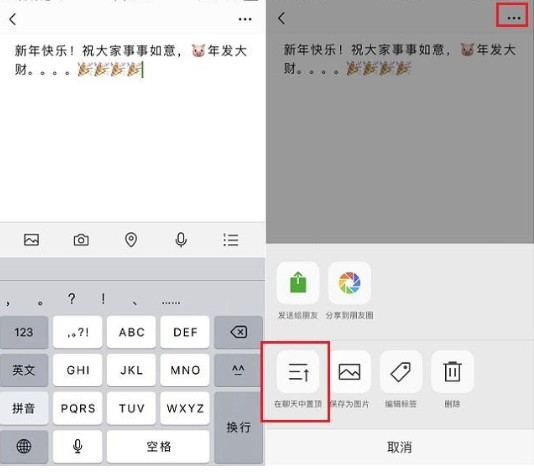
返回收藏界面,可以看到刚才添加的文字;返回微信主界面,在顶部可以看到文字成功置顶显示,如图,
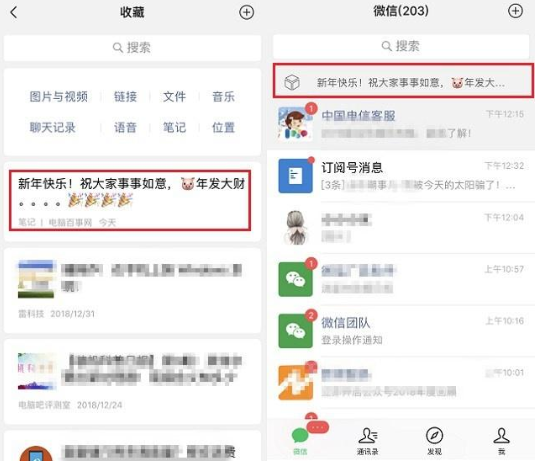
点击文字可以直接进入编辑界面,如果需要取消置顶或者删除,点击右上角的【...】菜单,在底部就可以看到“取消置顶”以及“删除”选项了。
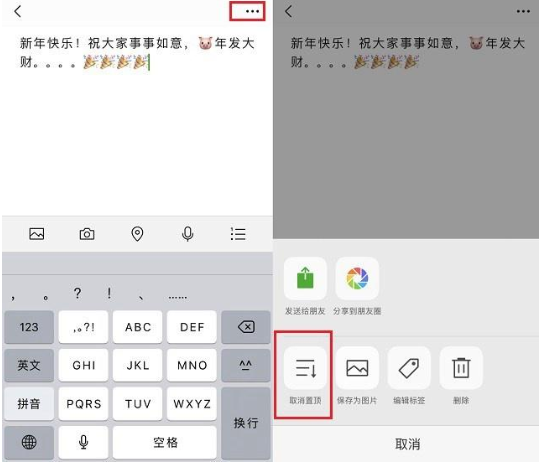
今日就快来学习本文吧,相信在以后的使用中一定会得心应手的。
微信相关攻略推荐:
微信语音怎么导出APP?微信语音导出APP的操作流程说明
微信交通卡正式上线了吗?微信交通卡哪些城市可以使用介绍
微信APP如何将动态视频删掉?将动态视频删掉的方法说明
上文就是小编为您带来的新版微信在聊天界面置顶文字的方法分享,你学会了吗?若还有疑问请多多关注IE浏览器中文网站微信专区!
标签:
微信
相关文章:
1. 美团外卖怎么开通会员?2. 微信升级后聊天记录还在吗3. 小天才怎么加微信好友4. 大众点评收藏数量怎么看到5. 为什么抖音新出的表情我都没有6. 微信步数如何刷7. 手机QQ如何使用变声器?8. QQ申诉怎么跳过好友验证9. 手机QQ如何更改密保手机号?10. qq黄钻和svip的区别
排行榜
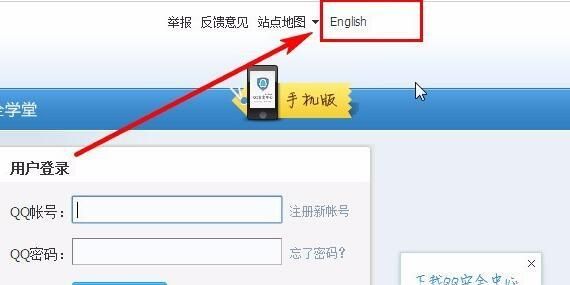
 网公网安备
网公网安备